W systemie Linux istnieje wiele metod zarządzania multimediami. Jednym z najbardziej wydajnych rozwiązań jest Plex, które może spełnić prawie wszystkie Twoje potrzeby. Jednak Plex to nie jedyna opcja dostępna na rynku. Emby to kolejna znakomita propozycja, która jest oprogramowaniem typu open source, ułatwiającym strumieniowe przesyłanie filmów, programów telewizyjnych, muzyki oraz zdjęć na różnorodne urządzenia. W tym artykule szczegółowo przedstawimy, jak skonfigurować serwer multimediów Emby w systemie Linux oraz jak go używać.
OSTRZEŻENIE SPOILERA: Na końcu tego artykułu znajduje się samouczek wideo, który możesz obejrzeć.
Instalacja Emby
Oprogramowanie serwera multimediów Emby jest dostępne w wielu popularnych dystrybucjach systemu Linux. Poniżej znajdziesz zestaw poleceń, które pomogą Ci zainstalować to oprogramowanie zarówno na komputerach stacjonarnych, jak i serwerach w różnych systemach operacyjnych.

Na przykład, jeśli korzystasz z Ubuntu 16.04 LTS, postępuj zgodnie z instrukcjami przeznaczonymi dla tej wersji. W przypadku wersji 16.04 na pulpicie, użyj tych samych kroków i tak dalej.
Ubuntu 17.04 i nowsze
Na początku dodaj podpisany klucz GPG do Ubuntu, aby system nie zgłaszał błędów związanych z niezabezpieczonym repozytorium, co czasami uniemożliwia instalację oprogramowania.
wget -nv https://download.opensuse.org/repositories/home:emby/xUbuntu_Next/Release.key -O Release.key sudo apt-key add - < Release.key sudo apt-get update
Następnie dodaj repozytorium Emby do Ubuntu, zaktualizuj źródła oprogramowania i zainstaluj serwer.
sudo sh -c "echo 'deb https://download.opensuse.org/repositories/home:/emby/xUbuntu_Next/ /' > /etc/apt/sources.list.d/emby-server.list" sudo apt-get update sudo apt-get install emby-server
Ubuntu 16.04 LTS
W przypadku Ubuntu 16.04 LTS, również musisz dodać klucz Emby, aby móc zainstalować oprogramowanie z niezabezpieczonego repozytorium.
wget -nv https://download.opensuse.org/repositories/home:emby/xUbuntu_16.04/Release.key -O Release.key sudo apt-key add - < Release.key sudo apt-get update
Po dodaniu klucza możesz przystąpić do instalacji oprogramowania.
sudo sh -c "echo 'deb https://download.opensuse.org/repositories/home:/emby/xUbuntu_16.04/ /' > /etc/apt/sources.list.d/emby-server.list" sudo apt-get update sudo apt-get install emby-server
Fedora 25
Emby jest dostępne również dla Fedory 25. Aby zainstalować, najpierw dodaj repozytorium Copr.
sudo dnf config-manager --add-repo https://download.opensuse.org/repositories/home:emby/Fedora_25/home:emby.repo
Następnie zainstaluj oprogramowanie.
sudo dnf install emby-server
Arch Linux
Arch Linux ma Emby w swoich głównych repozytoriach. Jeśli chcesz zainstalować Emby na pulpicie lub serwerze Arch, użyj polecenia:
sudo pacman -S emby-server
OpenSUSE
Emby jest oficjalnie wspierane w aktualnych wersjach OpenSUSE Linux (Leap i Tumbleweed).
Aby zainstalować Emby na Leap 42.2, użyj poniższych poleceń:
sudo zypper addrepo https://download.opensuse.org/repositories/home:emby/openSUSE_Leap_42.2/home:emby.repo sudo zypper refresh sudo zypper install emby-server
Dla Tumbleweed użyj:
sudo zypper addrepo https://download.opensuse.org/repositories/home:emby/openSUSE_Tumbleweed/home:emby.repo sudo zypper refresh sudo zypper install emby-server
Debian
Debian wymaga również dodania klucza, aby móc zainstalować oprogramowanie. Wykonaj poniższe polecenia:
wget -nv https://download.opensuse.org/repositories/home:emby/Debian_8.0/Release.key -O Release.key sudo apt-key add - < Release.key sudo apt-get update
Po dodaniu klucza, możesz zainstalować serwer Emby.
sudo sh -c "echo 'deb https://download.opensuse.org/repositories/home:/emby/Debian_8.0/ /' > /etc/apt/sources.list.d/emby-server.list" sudo apt-get update sudo apt-get install emby-server
Konfiguracja serwera multimediów Emby
Po zainstalowaniu Emby, upewnij się, że usługa systemowa jest uruchomiona, ponieważ inaczej serwer Emby nie będzie działać. Uruchom serwer Emby z użyciem poniższego polecenia:
sudo systemctl start emby-server
Aby zapewnić, że serwer uruchomi się automatycznie przy starcie systemu, użyj:
sudo systemctl enable emby-server
Dla Debiana:
sudo service emby-server start
Użytkowanie Emby
Ustalenie adresu IP
Po zainstalowaniu i skonfigurowaniu serwera multimediów Emby, czas na dodanie multimediów. Najpierw musisz ustalić lokalny adres IP serwera, co możesz zrobić za pomocą polecenia ifconfig. To będzie adres lokalny, do którego mogą uzyskać dostęp inne komputery w tej samej sieci.
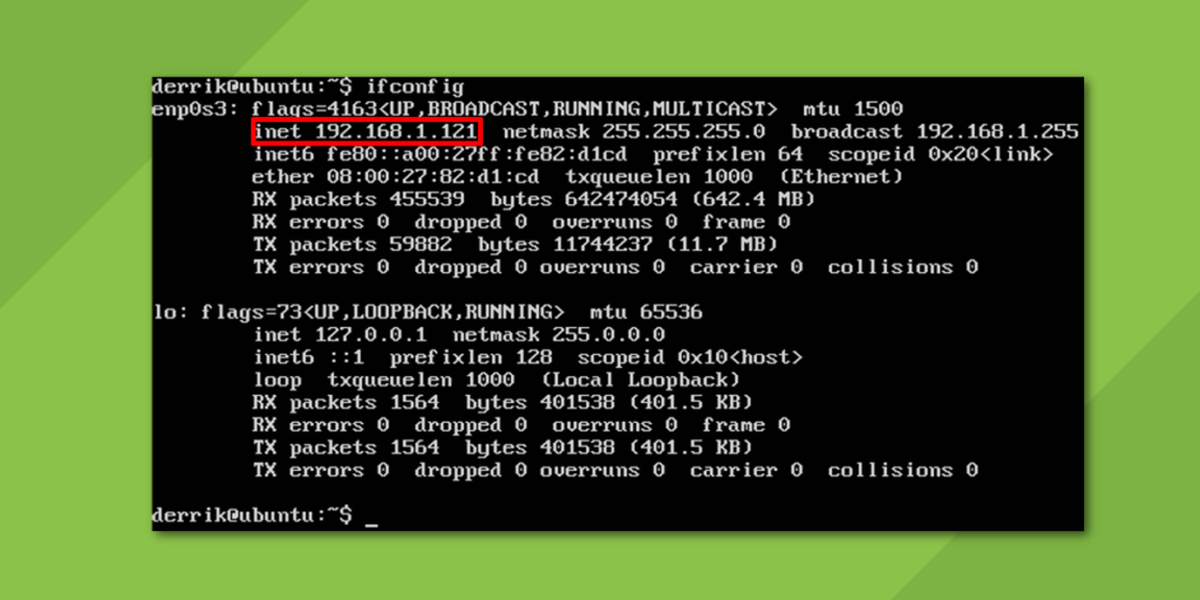
Uwaga: jeśli Emby działa na komputerze stacjonarnym lub laptopie, użyj localhost zamiast lokalnego adresu IP.
https://local-ip-address:8096
W interfejsie internetowym Emby zostaniesz poproszony o skonfigurowanie biblioteki multimediów. Będzie to obejmować dodawanie filmów, programów telewizyjnych, zdjęć i muzyki. Dobrą praktyką jest umieszczanie plików multimedialnych w katalogach, do których serwer ma łatwy dostęp, na przykład w katalogu domowym użytkownika.
Na przykład, filmy mogą znajdować się w katalogu / home / nazwa_użytkownika / Filmy /, zdjęcia w / home / nazwa_użytkownika / Obrazy /, a muzyka w / home / nazwa_użytkownika / Muzyka /.
Dodawanie plików multimedialnych
Po uruchomieniu interfejsu internetowego pojawi się kreator, który poprowadzi Cię przez proces dodawania plików multimedialnych oraz tworzenia (opcjonalnego) konta Emby, aby rozpocząć korzystanie z oprogramowania.
Na początku kreator poprosi o dodanie plików multimedialnych. Kliknij symbol +, a następnie za pomocą przeglądarki plików przejdź do katalogów, gdzie znajdują się Twoje pliki multimedialne (jak opisano powyżej lub gdzie indziej).
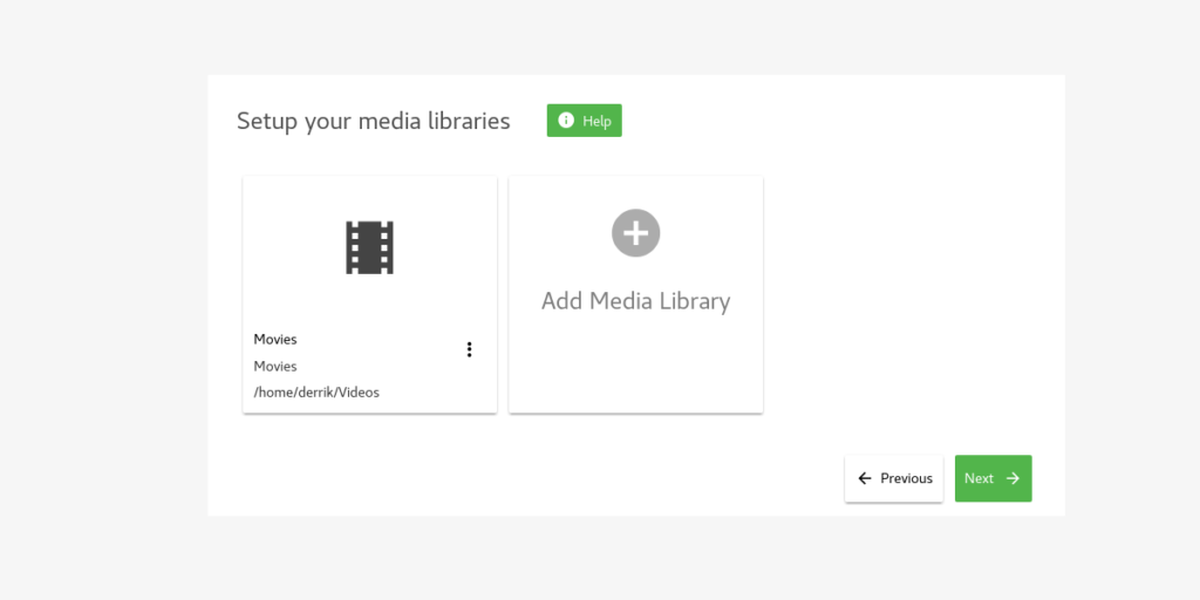
Następnie Emby poprosi o podanie nazwy, która będzie używana jako nazwa użytkownika w interfejsie internetowym oraz o stworzenie konta premium, które umożliwia korzystanie z dodatkowych funkcji. Jeśli naprawdę doceniasz to oprogramowanie, inwestycja w konto premium może okazać się korzystna.
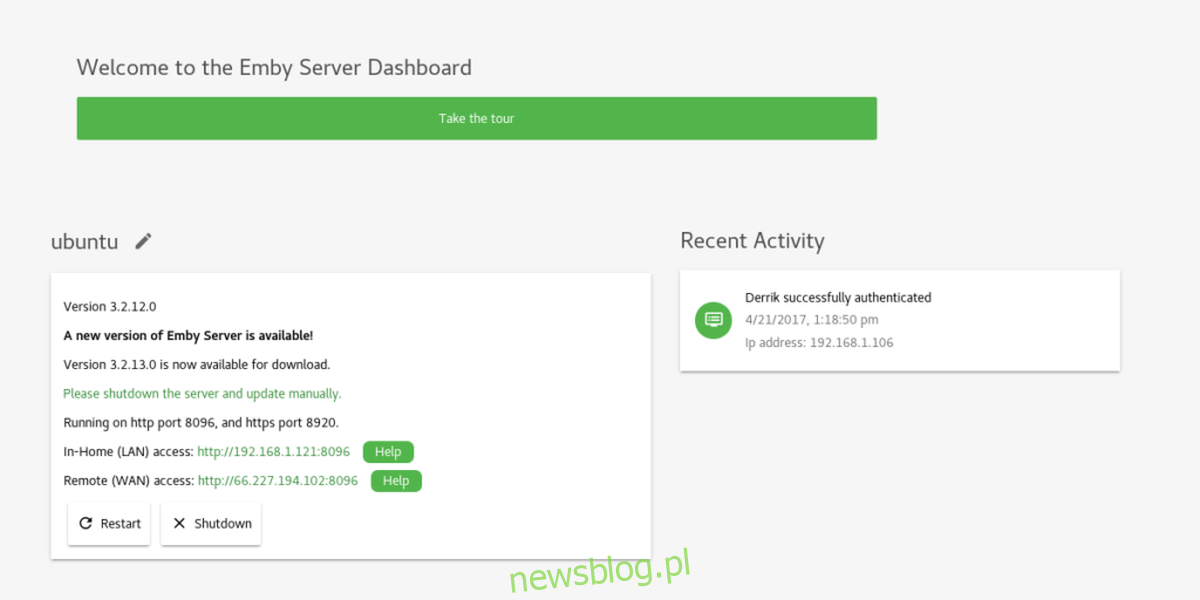
Po wypełnieniu wszystkich wymaganych informacji, uzyskasz dostęp do interfejsu użytkownika serwera Emby. Możesz teraz przeglądać swoje pliki multimedialne, odwiedzając lokalny adres internetowy serwera lub korzystając z jednej z wielu aplikacji mobilnych i desktopowych wspieranych przez Emby.
Lista obsługiwanych urządzeń obejmuje:
- Chromecast
- DLNA
- Sieć
- Apple TV
- Amazon Fire TV
- Android
- Windows Media Center
- PlayStation
- Xbox
- Roku
Podsumowanie
Mimo że Emby może nie być tak rozbudowane jak inne, dostępne alternatywy w systemie Linux, to jednak stanowi doskonałe rozwiązanie dla tych, którzy pragną skutecznie zarządzać multimediami i strumieniowo je przesyłać na różne urządzenia. Jeśli szukasz centralnego serwera multimediów w systemie Linux, ale unikasz rozwiązań takich jak Plex z powodu jego zamkniętej architektury, warto spróbować tego oprogramowania.
newsblog.pl
Maciej – redaktor, pasjonat technologii i samozwańczy pogromca błędów w systemie Windows. Zna Linuxa lepiej niż własną lodówkę, a kawa to jego główne źródło zasilania. Pisze, testuje, naprawia – i czasem nawet wyłącza i włącza ponownie. W wolnych chwilach udaje, że odpoczywa, ale i tak kończy z laptopem na kolanach.